Naudodami „Windows 10“ galite akimirksniu pasiekti reikalingas programas ar programas, prisegę jas prie užduočių juostos. Tai reiškia, kad jums nereikės ieškoti programų arba programų programų skirtuke arba paieškos laukelyje, nes galite lengvai prisegti tą programą arba programą prie „Windows“ užduočių juostos. Tai lengva padaryti.
Čia mes jums pasakysime paprasčiausius veiksmus, kuriuos reikia atlikti norint prisegti prie užduočių juostos sistemoje „Windows 10“.
Prisekite programą užduočių juostoje:
Yra du būdai, kaip prisegti programą prie užduočių juostos:
1. Norėdami prisegti programą iš darbalaukio nuorodos, tiesiog nuvilkite ją į užduočių juostą. Programa bus automatiškai prisegta.
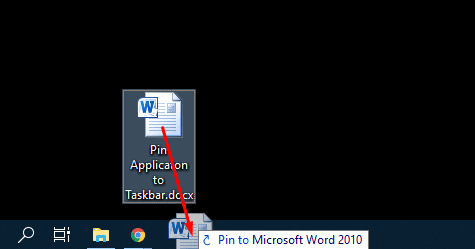
2. Norėdami prisegti veikiančią programą, galite ją prisegti prie juostos, pirmiausia paleisdami ją.
Prisekite vykdomąją programą prie užduočių juostos:
Norėdami prisegti veikiančią programą ar programą prie užduočių juostos, turite atlikti šiuos veiksmus:
1. Ieškokite programos pavadinimo įvesdami jį paieškos juostoje arba pasirinkite jį iš meniu, kad paleistumėte šią programą.
2. Kai programa pradės veikti, ji bus rodoma užduočių juostoje, dešiniuoju pelės mygtuku spustelėkite ją, kad atidarytumėte meniu sąrašą.
3. Po to pasirinkite „Prisegti prie užduočių juostos“ ir jūsų programa bus prisegta.

Prisekite failą prie užduočių juostos:
Norėdami prisegti failą prie užduočių juostos, atlikite šiuos veiksmus:
1. Pirmiausia pakeiskite failo plėtinį į .exe, užsirašykite pradinę failo vertę.
2. Tiesiog vilkite failą į „Windows“ užduočių juostą. Jis bus prisegtas automatiškai, nes jis bus rodomas kaip programa langams.
3. Kitame veiksme turite pakeisti failo plėtinį ir pakeisti jį pradine verte.
4. Dešiniuoju pelės mygtuku spustelėkite užduočių juostos piktogramą, tada dar kartą dešiniuoju pelės mygtuku spustelėkite failo pavadinimą, kad pasirinktumėte ypatybes.
5. Čia turite nustatyti failo pavadinimą ir pakeisti jo plėtinį į tikrąją vertę.
6. Dabar matote, kad failas prisegtas prie užduočių juostos. Tačiau ji bus bendroje programos piktogramoje, o ne failo piktogramoje.
Prisekite failą į peršokantį programų sąrašą užduočių juostoje:
Tai vienas geriausių būdų greitai pasiekti failus to prisekite jį prie užduočių juostos. Atlikite šiuos veiksmus:
1. Spustelėkite tiesiai virš prisegtos programos arba pasiekite šį meniu.
2. Dešiniuoju pelės mygtuku spustelėkite naujausią sąrašą ir pasirinkite Prisegti prie šio sąrašo.
3. Dešiniuoju pelės mygtuku spustelėkite užduočių juostos elementą, kad pasiektumėte sąrašą; failas bus atidarytas iš šio sąrašo.
Prisekite svetainę prie užduočių juostos naudodami „Google Chrome“:
Norėdami prisegti svetainę prie užduočių juostos naudodami „Google chrome“, atlikite šiuos veiksmus:
1. Įkelkite svetainę į „Google Chrome“.
2. Viršutiniame dešiniajame „Chrome“ kampe pasirenkami trys vertikalūs taškai.
3. Pasirinkite „Daugiau įrankių“, tada „Sukurti nuorodą“.
4. Atsidarys dialogo langas, įveskite sparčiojo klavišo pavadinimą ir pasirinkite „Sukurti“, bus sukurta darbalaukio nuoroda.
5. Dabar vilkite jį į užduočių juostą, kad prisegtumėte.
„Microsoft Windows“ naudojimo privalumai ir trūkumai
MS Windows vis dar yra labiausiai paplitusi operacinė sistema planetoje. „Windows“ naudojimo pranašumai kažkada buvo lyginami su konkuruojančių stalinių kompiuterių operacinių sistemų, tokių kaip „MacOS“ ar „Linux“, naudojimu, tačiau šiuo metu yra didesnis pavojus, kad „Android“ jį pralenks.
Argumentai "už"
– Universalus
– Produktyvus
– Saugu
- Geros vietinės programos
Minusai
– Tūrinis
– Daug išteklių
- Sukurta klaviatūrai ir pelei
Galite nusipirkti USB diską su Microsoft Windows 10 Home Editionir prisijungti prie milijonų vartotojų visame pasaulyje platformoje, kuri laikoma pramonės standartu.